Membuat segmen dinamis pemasaran keluar
Penting
Artikel ini hanya berlaku untuk pemasaran keluar, yang akan dihapus dari produk pada 30 Juni 2025. Untuk menghindari gangguan, transisi ke perjalanan real-time sebelum tanggal ini. Informasi lebih lanjut: Gambaran umum transisi
Salah satu keputusan pertama dan paling penting yang akan Anda buat saat mendesain setiap konten pemasaran adalah memilih audiens yang tepat. Hanya setelah Anda mengetahui audiens Anda, Anda akan dapat menyesuaikan pesan Anda sebaik mungkin untuk menarik kelompok orang tersebut.
Di dalamnya Dynamics 365 Customer Insights - Journeys, Anda akan menyiapkan kumpulan segmen, yang akan Anda definisikan dengan menggunakan istilah yang menyerupai istilah yang sudah Anda gunakan untuk menggambarkan kelompok pelanggan, seperti "penggemar anggur wanita berusia di atas 40 tahun yang tinggal di San Francisco" atau "penggemar bir kerajinan dari Carolina Utara yang mengunjungi stan kami di festival tersebut." Kemudian Anda akan menggunakan segmen ini untuk menargetkan inisiatif pemasaran seperti kampanye pemasaran email dan perjalanan pelanggan. Segmen seperti ini, yang Anda tentukan dengan menggunakan serangkaian aturan dan kondisi, disebut segmen dinamis karena keanggotaan dalam segmen ini berubah secara terus-menerus dan otomatis berdasarkan informasi dalam database Anda. (Segmen statis dihasilkan dengan menambahkan kontak secara eksplisit, satu per satu.)
Dalam latihan ini, Anda akan membuat sepasang kontak fiktif dengan alamat email yang dapat Anda baca, kemudian mempersiapkan segmen uji coba yang mencakup kontak tersebut. Segmen uji coba ini nantikan akan berguna saat Anda mulai bereksperimen dengan perjalanan pelanggan.
Pergi ke pemasaran keluar> Kontak Pelanggan>. Ini akan membawa Anda ke daftar kontak yang sudah ada. Di baris perintah, pilih Baru.
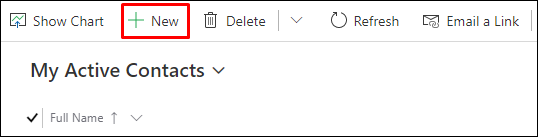
Halaman Kontak Baru terbuka.
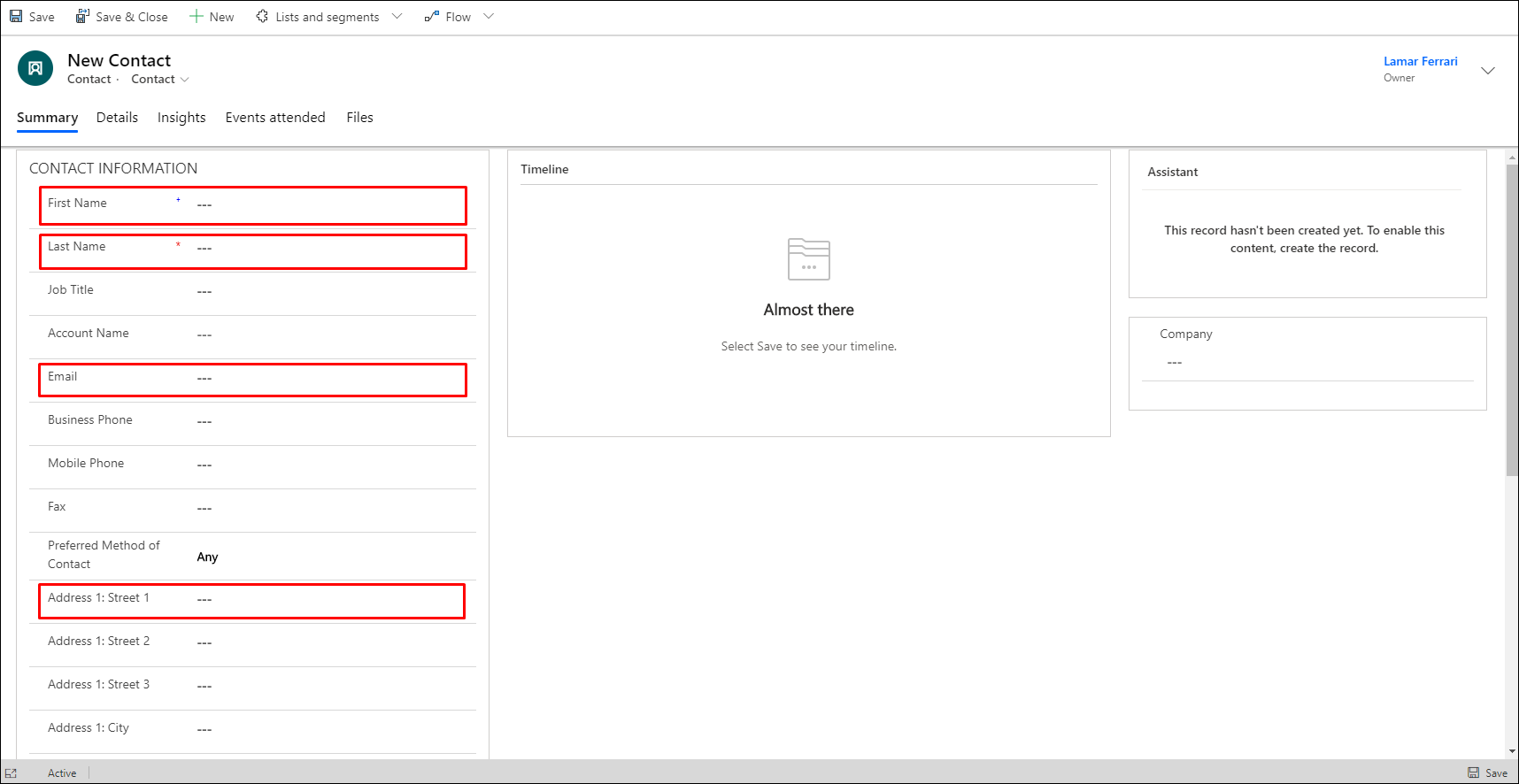
Isi bidang berikut:- Nama depan: Masukkan Nama depan fiksi.
- Nama belakang: Masukkan Nama belakang fiksi.
- Email: Masukkan alamat email Anda sendiri (atau alamat email yang dapat digunakan untuk menerima email).
- Alamat 1: Kota: Masukkan kota fiksi (untuk contoh ini, kami menggunakan Atlantis). Ini akan mempermudah pembuatan segmen yang hanya mencantumkan kontak fiktif.
Pada bilah perintah, pilih Simpan & Tutup.
Buat kontak kedua yang serupa dengan yang baru saja Anda buat. Gunakan alamat email dan kota fiktif yang sama, tetapi gunakan nama depan dan belakang berbeda.
Buka pemasaran keluarSegmen>> Pelanggan. Ini akan membawa Anda ke daftar segmen yang sudah ada. Di baris perintah, pilih Baru.
Baru akan membuka menu tarik-turun, memungkinkan Anda memilih segmen dinamis baru atau segmen statis baru. Kami akan membuat segmen yang menemukan semua kontak dari kota fiksi kami, Atlantis. Jadi, pilih segmen dinamis baru.
Kotak dialog Template segmen terbuka; pilih Skip untuk menutupnya dan lanjutkan ke layar segmen baru.
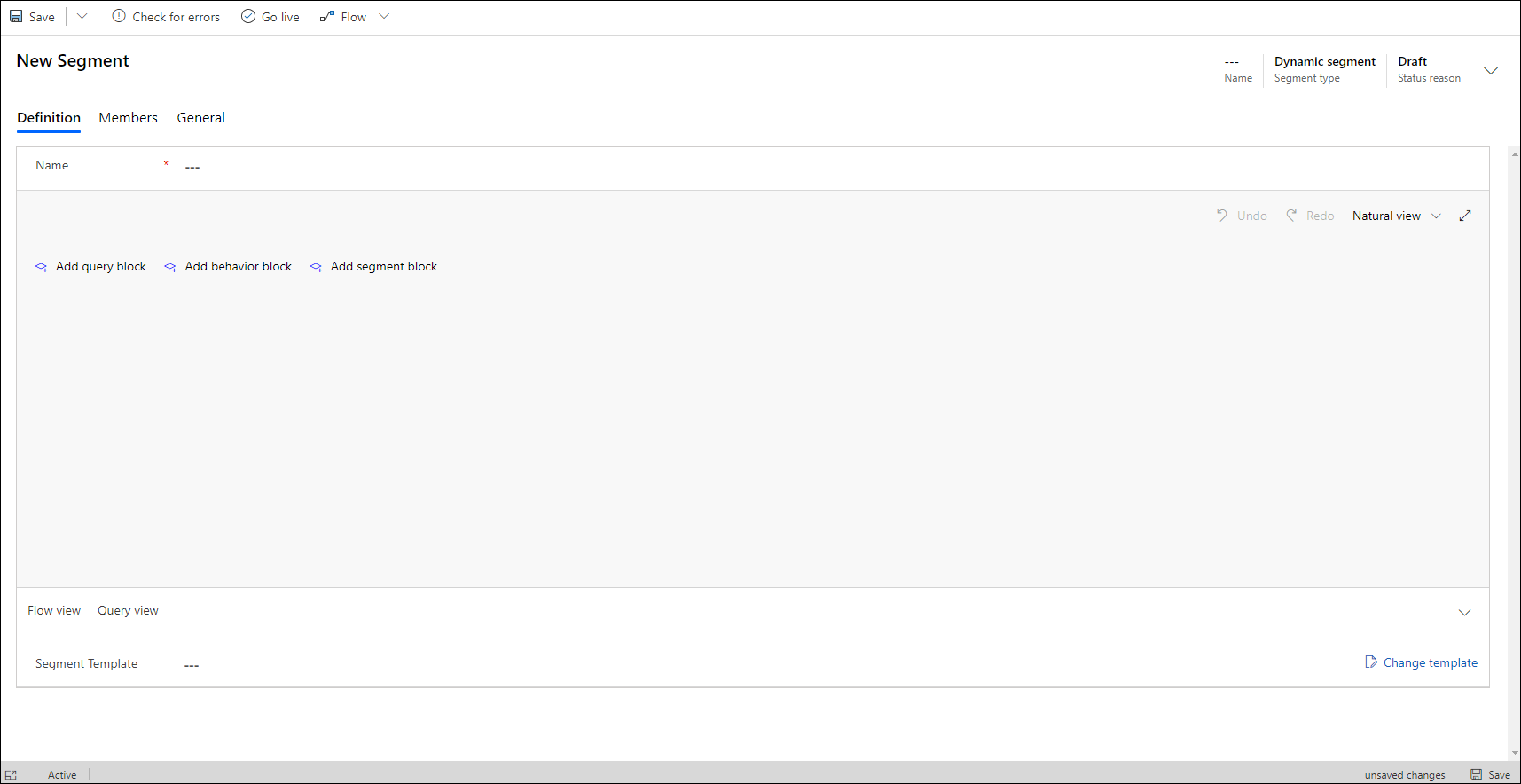
Pilih Tambahkan blok kueri untuk membuat kueri terhadap entitas kontak. Anda dapat melihat entitas yang sedang dikueri dengan memeriksa nilai yang ditampilkan pada daftar drop-down di bagian atas blok kueri.
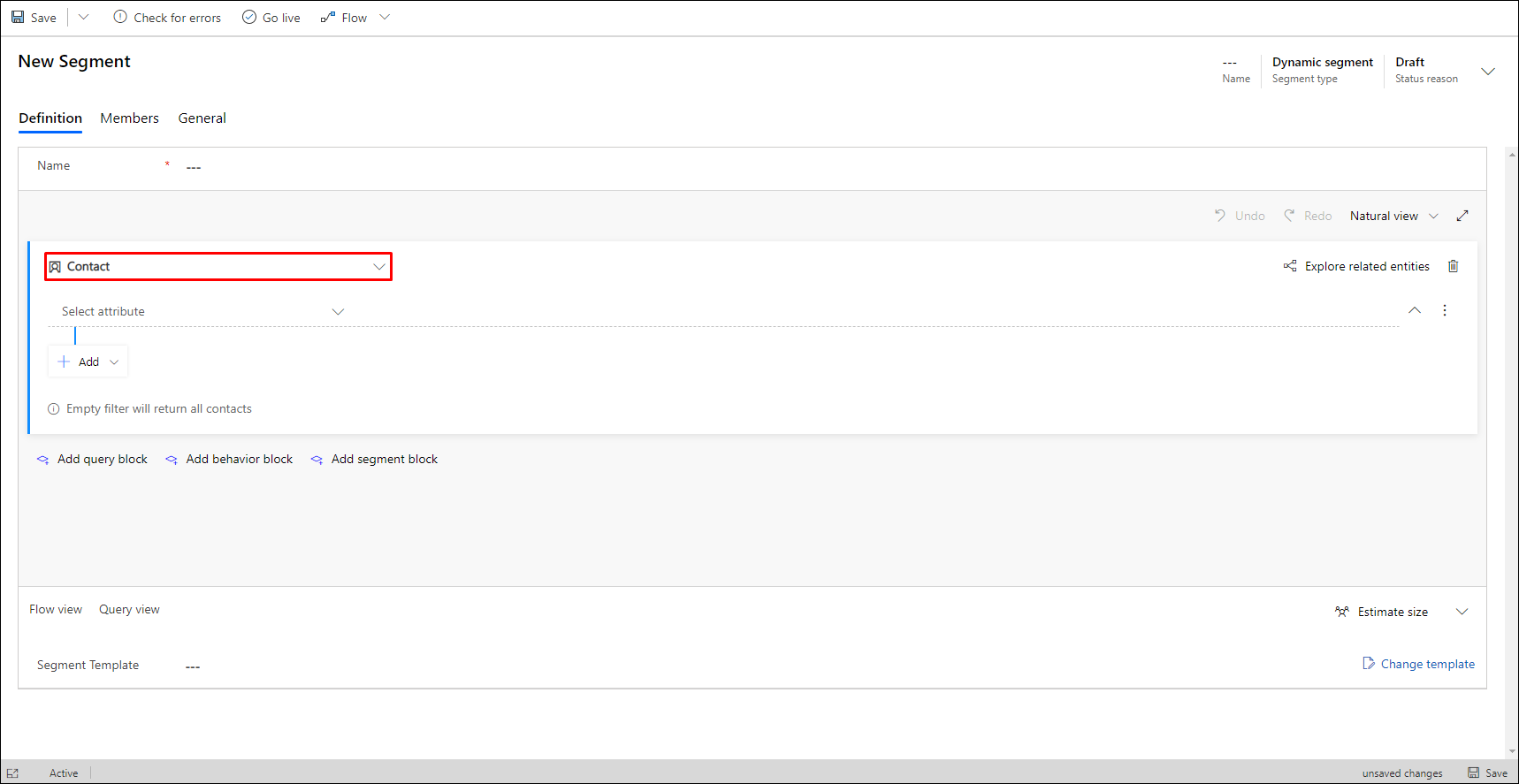
Secara default, blok kueri baru membuat kueri berbasis Kontak dengan baris baru. Segmen Anda saat ini tidak mencakup filter (baris klausa), yang berarti akan menemukan semua kontak di database Anda. Tapi kita hanya ingin menemukan kontak uji baru yang baru saja dibuat, jadi tambahkan filter.
Baris dimulai dengan bidang yang berisi atribut Pilih pengujianhantu. Pilih bidang ini untuk membuka daftar drop-down yang menampilkan semua atribut yang tersedia di entitas kontak. Kemudian ketik "kota" untuk memfilter daftar dan pilih Alamat 1: Kota dari daftar.

Dua daftar drop-down baru sekarang ditambahkan ke baris. Biarkan daftar drop-down berikutnya diatur ke Sama. Ini adalah operator, yang menentukan cara kita menguji nilai di bidang Alamat 1: Kota entitas Kontak . Operator lain termasuk Berisi, Dimulai dengan, Berisi data, dan banyak lagi, tergantung pada jenis nilai (string, angka, tanggal, dan sebagainya) yang Anda kerjakan.
Pilih daftar drop-down ketiga, yang berisi teks hantu Masukkan teks dan ketik nama kota fiksi yang Anda pilih untuk kontak pengujian Anda (seperti "Atlantis" jika itu yang Anda pilih).
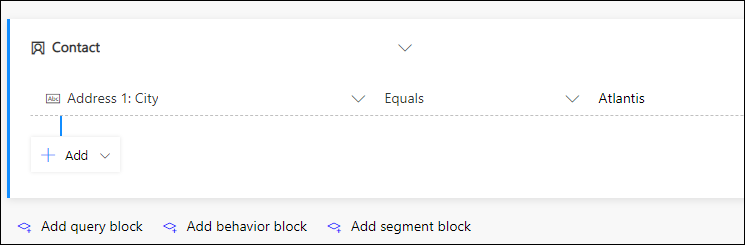
Pilih kolom Nama di bagian atas kueri dan masukkan nama untuk segmen Anda (seperti "Kontak dari Atlantis").
Pilih Simpan pada bilah perintah untuk menyimpan segmen Anda, lalu pilih Tayang Siaran Langsung untuk menerbitkan segmen (Anda tidak akan dapat menggunakannya dalam perjalanan pelanggan hingga ditayangkan, meskipun Anda telah menyimpannya). Customer Insights - Journeys memeriksa segmen dari kesalahan dan melaporkan masalah yang ditemukannya. Jika terdapat kesalahan yang dilaporkan, perbaiki dan coba lagi. Jika tidak ada kesalahan yang ditemukan, segmen Anda disalin ke layanan pemasaran, yang membuatnya tersedia untuk digunakan oleh perjalanan pelanggan.

Tunggu sekitar satu menit lalu pilih Refresh pada bilah perintah untuk menyegarkan halaman. Anda sekarang akan melihat bahwa tab Anggota telah ditambahkan (jika Anda tidak melihatnya, tunggu beberapa saat lagi dan coba Segarkan lagi hingga Anda melihatnya). Saat tab Anggota muncul, buka dan perhatikan bahwa segmen Anda menyertakan dua kontak fiksi yang Anda tambahkan sebelumnya.
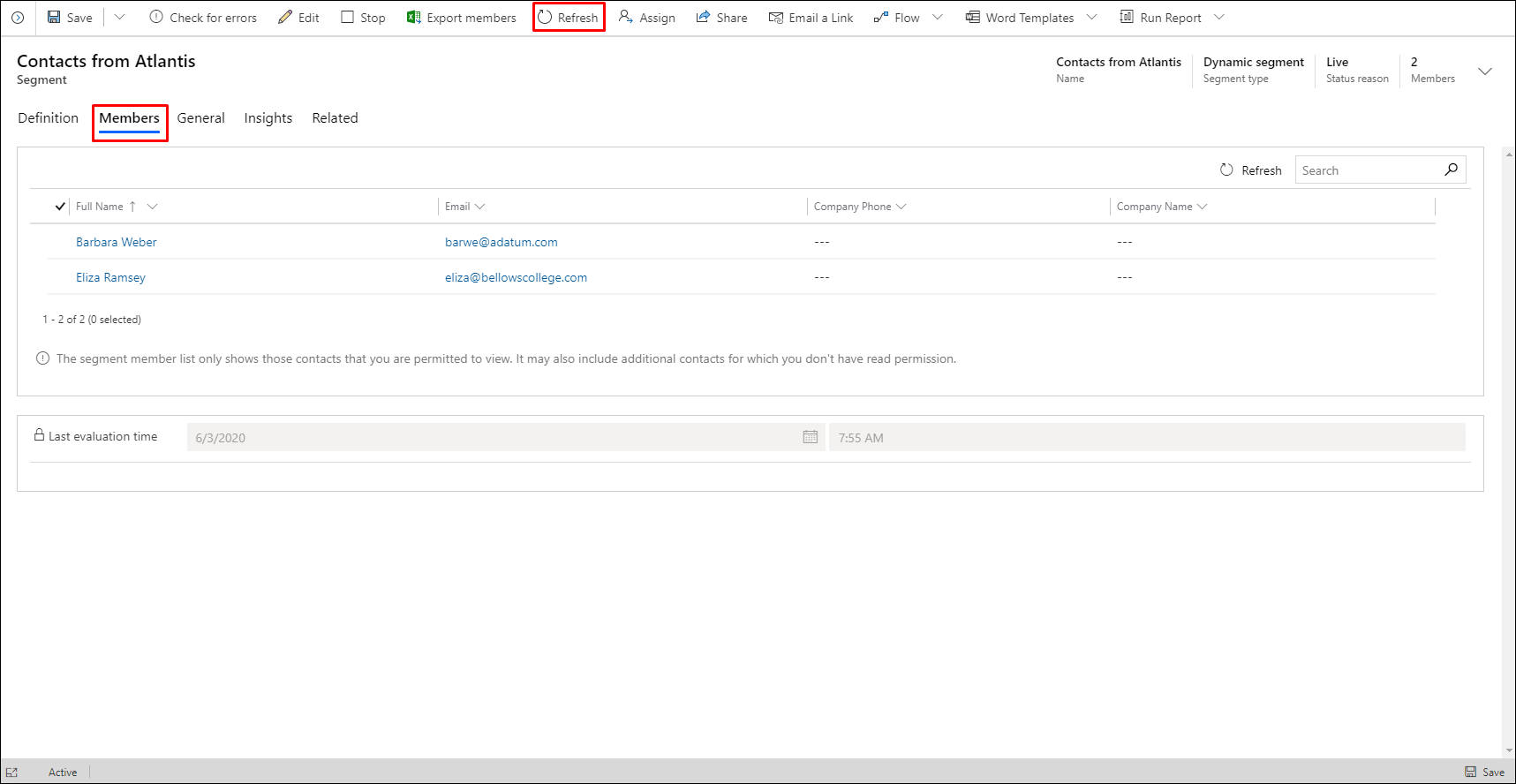
Tip
Anda dapat membuat kueri yang sangat kompleks dengan menggunakan alat di sini, membuat baris dan grup yang dikombinasikan dengan klausa AND dan klausa OR, dan menambahkan lebih banyak blok kueri yang dapat Anda gabungkan menggunakan operasi Union,Exclude , atau Intersect. Anda bahkan dapat mengkueri berdasarkan properti entitas lain, namun setiap kueri harus pada akhirnya diakhiri dengan entitas kontak karena segmen harus selalu menghasilkan grup kontak. Meskipun segmen tidak dapat berisi rekaman prospek atau akun, Anda dapat mendesain segmen untuk menemukan kontak terkait jenis rekaman tersebut. Untuk selengkapnya, lihat Bekerja dengan segmen